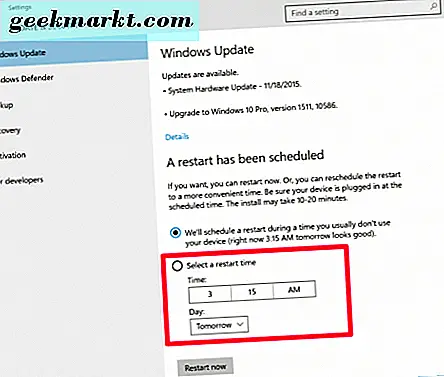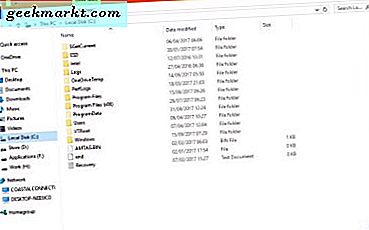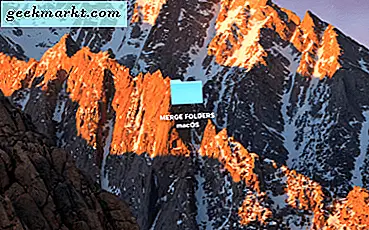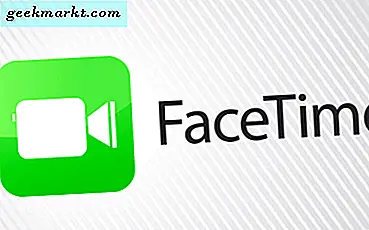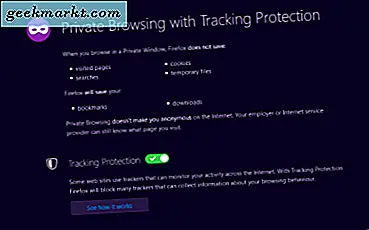Vô hiệu hóa cập nhật tự động Windows 10
Một vấn đề đơn giản liên quan đến Windows 10 gây phiền toái cho nhiều người dùng, nó tự động khởi động lại thường xuyên và gây phiền hà cho người dùng khi khởi động lại thường xuyên.
Mọi điện thoại hoặc thiết bị cần được khởi động lại thường xuyên để giúp các ứng dụng trên thiết bị của bạn hoạt động bình thường. Nếu bạn tải xuống và cài đặt bất kỳ ứng dụng mới nào, thì điều quan trọng là phải khởi động lại thiết bị để mang lại các yêu cầu hệ thống và thay đổi có hiệu lực. Nếu Windows 10 của bạn khởi động lại mà không có sự cho phép của bạn, điều này chắc chắn có thể khiến bạn thất vọng?
Dưới đây là các bước bạn có thể sử dụng để ngăn hệ thống của bạn khởi động lại tự động
- Bước đầu tiên là chọn “Cài đặt” từ Start Menu.
- Nhấp vào tùy chọn “Cập nhật và bảo mật” từ menu Cài đặt.
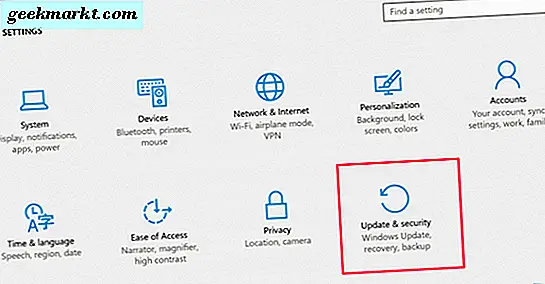
- Tiếp theo, bạn cần nhấp vào tùy chọn “Nâng cao” trong màn hình Cập nhật & Bảo mật.
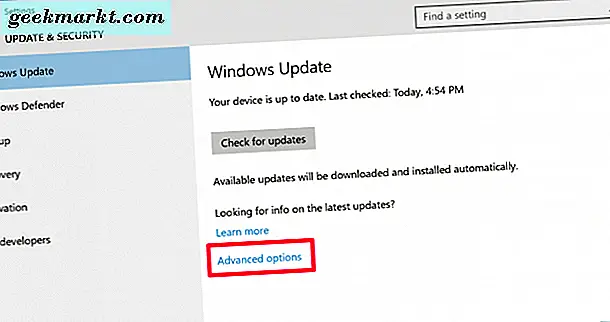
- Khi tùy chọn Nâng cao được mở, hãy nhấp vào mũi tên thả xuống để thay đổi tính năng tự động khởi động lại thành tùy chọn "Thông báo để lập lịch khởi động lại" .
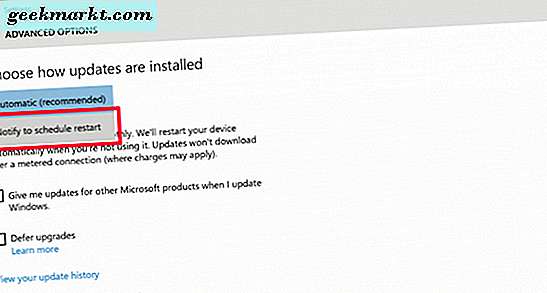
- Bằng cách áp dụng các bước này, bạn có thể dễ dàng ngừng khởi động lại tự động. Windows 10 sau đó sẽ làm việc để thông báo cho bạn trước khi khởi động lại diễn ra và bạn có thể lập kế hoạch khởi động lại trên lịch biểu của bạn.
- Trên màn hình cuối cùng, bạn sẽ thấy tùy chọn để chọn ngày và giờ bạn muốn khởi động lại thiết bị của mình, thiết bị này khả dụng sau 6 ngày trong tương lai.